Masukkan kalender bulanan atau tahunan dengan cepat di Excel
Kutools untuk Excel
Meningkatkan Excel Dengan 300+
Fitur Kuat
Terkadang, untuk beberapa tujuan, Anda mungkin perlu memasukkan kalender bulanan atau tahunan di buku kerja. Anda dapat menggunakan Template Kalender Excel untuk menyelesaikannya. Tetapi dengan Kalender abadi of Kutools untuk Excel, Anda bisa dengan cepat menyisipkan kalender bulanan atau tahunan di buku kerja baru.
Sisipkan kalender bulanan
Sisipkan kalender tahunan
Klik Kutools Ditambah >> Lembar Kerja >> Kalender abadi, lihat tangkapan layar:

Sisipkan kalender bulanan
Lakukan sebagai berikut untuk memasukkan kalender bulanan.
1. klik Kutools Ditambah > Lembar Kerja > Kalender Abadir, itu akan menampilkan Kalender abadi kotak dialog. Lihat tangkapan layar:

2. Pilih bulan yang ingin Anda buat kalendernya melalui Dari dan Untuk daftar drop-down. Lihat tangkapan layar:

3. Klik membuat tombol, lalu kalender bulanan dibuat di buku kerja baru, Lihat tangkapan layar:

Note: Jika Anda mencentang Sertakan sebelumnya/bulan depan kotak, beberapa hari terakhir bulan sebelumnya dan beberapa hari pertama bulan berikutnya akan ditambahkan ke setiap bulan dalam kalender.
4. Anda bisa klik File > Save untuk menyimpannya
Sisipkan kalender tahunan
Dengan fungsi Kalender abadi, memasukkan kalender tahunan juga mudah dan cepat.
1. klik Kutools Ditambah > Lembar Kerja > Kalender abadi. Lihat tangkapan layar:

2. Pilih Januari dari Dari daftar tarik-turun dan Desember dari Untuk daftar drop-down, lihat tangkapan layar: (Secara default, ini menunjukkan tahun saat ini dalam dialog, Anda juga dapat memilih tahun dari daftar.)

Note: Jika Anda mencentang Sertakan sebelumnya/bulan depan kotak, beberapa hari terakhir bulan sebelumnya dan beberapa hari pertama bulan berikutnya akan ditambahkan ke setiap bulan dalam kalender.
3. Klik membuat tombol, lalu kalender tahunan dibuat di buku kerja baru. Lihat tangkapan layar:
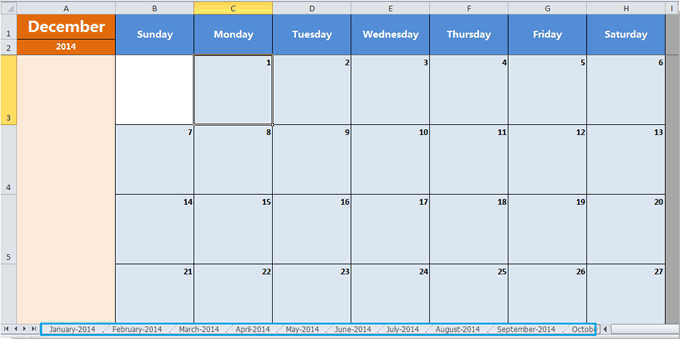
4. Anda bisa klik File > Save untuk menyimpannya
Buat Kalender Abadi
Alat berikut dapat sangat menghemat waktu dan uang Anda, mana yang tepat untuk Anda?
Office Tab: Menggunakan tab praktis di Office Anda, seperti Chrome, Firefox, dan New Internet Explorer.
Kutools untuk Excel: Lebih dari 300 Fungsi Lanjutan untuk Excel 2021, 2019, 2016, 2013, 2010, 2007 dan Office 365.
Kutools untuk Excel
Fungsionalitas yang dijelaskan di atas hanyalah salah satu dari 300 fungsi Kutools for Excel yang hebat.
Dirancang untuk Excel(Office) 2021, 2019, 2016, 2013, 2010, 2007 dan Office 365. Unduh dan gunakan gratis selama 30 hari.
